Cara membuat pelayan streaming media rumah anda sendiri menggunakan plex dengan freenas - bahagian 3
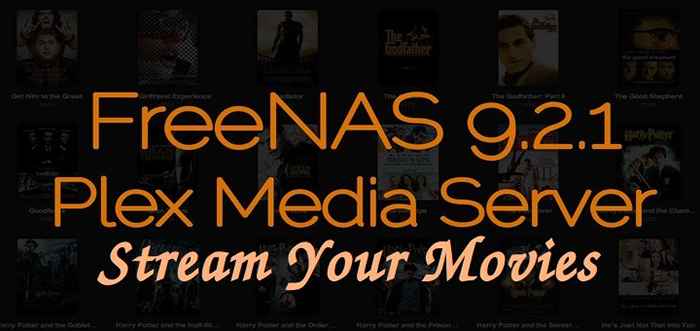
- 2012
- 133
- Dave Kreiger V
Semua orang mempunyai koleksi filem, lagu, lagu video, gambar dll. Ramai di antara mereka tertanya -tanya bagaimana kita boleh mengalir ke semua peranti rumah kita. Berikut adalah penyelesaian yang boleh kami gunakan Plex Media Server untuk menstrim video kami melalui rangkaian LAN di rumah kami menggunakan peranti seperti TV pintar, iPad, telefon bimbit, tablet, komputer riba dan lain -lain ..
Plex Media tersedia untuk beberapa TV pintar, Xbox One juga. Sekiranya peranti rumah kami mempunyai ciri Perikatan Rangkaian Hidup Digital (DLNA), kami boleh menggunakan plex di dalamnya.
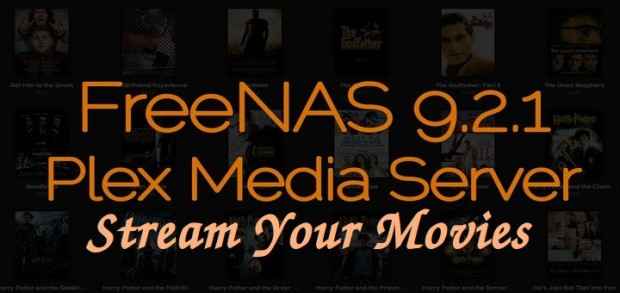 Streaming media rumah menggunakan plex dengan freenas
Streaming media rumah menggunakan plex dengan freenas Dalam artikel kami yang terdahulu, kami telah melihat cara memasang Freenas dan cara mengkonfigurasi Saham Penyimpanan. Sekarang dalam siaran ini, kami akan menunjukkan kepada anda cara menyediakan pelayan streaming berasaskan rumah menggunakan plugin pelayan media plex di freenas.
Keperluan
- Memasang dan Mengkonfigurasi Freenas 9.2.1.8 - Bahagian 1
- Mengkonfigurasi dan Menambah Penyimpanan ZFS di Freenas - Bahagian 2
Persediaan pelayan saya
Perkakasan : Mesin maya 64-bit Sistem operasi : Freenas-9.2.1.8-Release-X64 Alamat IP : 192.168.0.230 8GB RAM : RAM minimum 1 cakera (5GB) : Digunakan untuk pemasangan OS 8 cakera (5GB) : Digunakan untuk penyimpanan
Langkah 1: Membuat kelantangan untuk pemasangan plex
1. Kembali di Bahagian I dan II kita telah melihat cara memasang Freenas dan mengkonfigurasi penyimpanan. Di sini kita dapat melihat cara memasang Plex Media Server untuk menubuhkan jumlah.
Untuk persediaan ini, saya telah menggunakan jumlah 3 cakera di pelayan saya. Cakera pertama saya memegang pemasangan Freenas dan dua cakera lain digunakan untuk tujuan penyimpanan. Di sini saya akan mengkonfigurasi Plex menggunakan RAID1 Kaedah cermin. Data akan selamat dan prestasi akan baik.
- Nama kelantangan yang akan saya gunakan dalam artikel ini adalah "tecmint_vol".
- Nama dataset yang saya pilih sebagai "Tecmedia".
- Dataset untuk penjara sebagai tecmint_jails.
- Nama perkongsian untuk dataset CIFS akan menjadi tecmint_broadcast.
2. Sekarang log masuk ke papan pemuka Freenas, klik Penyimpanan Dari menu atas, kemudian klik pada Pengurus Volum ZFS Untuk membuat kelantangan baru untuk pelayan media kami.
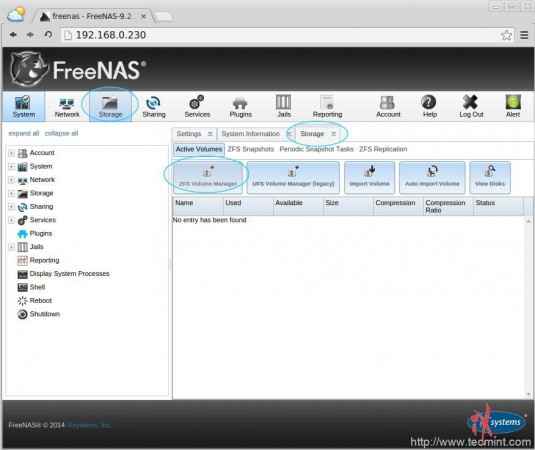 Buat kelantangan baru
Buat kelantangan baru 3. Seterusnya, kita perlu menentukan kita Kelantangan nama, di sini kita akan menggunakan "tecmint_vol"Sebagai nama kelantangan kami. Di bawah cakera yang ada yang dapat kita lihat + Tandatangan klik untuk menambah cakera yang tersedia untuk penyimpanan plex kami.
Semasa menambah penyimpanan Freenas, ia akan meminta anda untuk menentukan tahap RAID untuk cakera tambahan kami, di sini kami menggunakan dua cakera untuk Freenas, jadi pilih Cermin Pilihan dan klik pada Tambah kelantangan Untuk menambah kelantangan baru kami.
 Tambah kelantangan baru
Tambah kelantangan baru Langkah 2: Membuat dataset untuk penyimpanan plex
4. Setelah mencipta jumlah baru, sekarang kita perlu menentukan dataset. Dataset Ia seperti folder dengan pilihan awal seperti pemampatan, kuota, jenis saham, pengubahsuaian, saiz rekod dan banyak lagi.
Untuk membuat a Dataset Dalam kelantangan baru kami Pilih kelantangan, sekarang kami akan mendapat menu di bawah klik pada "Buat dataset ZFS". Di tetingkap popup kita harus menentukan nama dataset kami sebagai "Tecmedia"Jangan ubah tetapan lain daripada memberikan nama kepada set data kami.
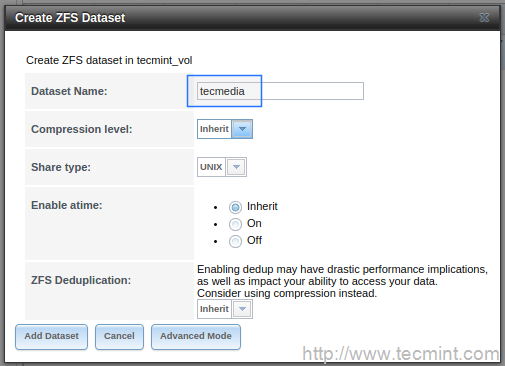 Membuat dataset untuk kelantangan
Membuat dataset untuk kelantangan 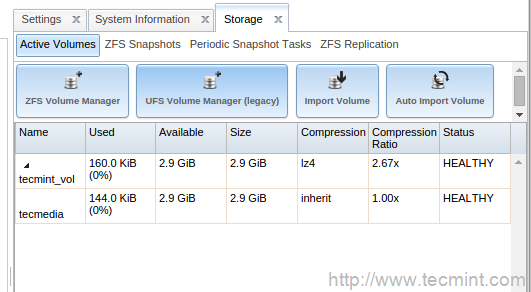 Jumlah aktif
Jumlah aktif 5. Sekarang dari "Jumlah aktif"Tab, pilih Tecmedia set data untuk memberikan kebenaran yang betul. Pilih Tukar kebenaran dan menukar keizinan, media kita perlu mengalir ke setiap pengguna (tanpa nama).
Oleh itu, tetapkan keizinan telah membaca, menulis, melaksanakan untuk yang lain. Sekiranya kita perlu mendapatkan keistimewaan yang sama untuk setiap fail yang pernah dimasukkan ke dalam set data kita, kita harus memilih Secara rekursif Dan kemudian klik pada Simpan Untuk menyelamatkan perubahan.
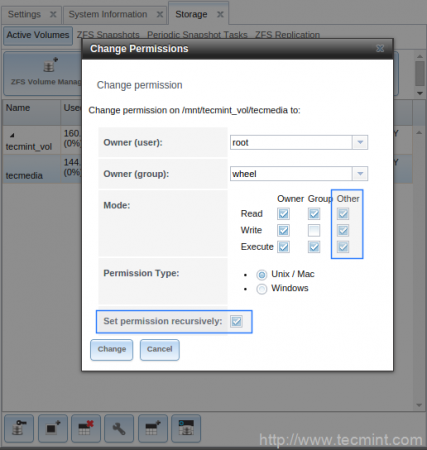 Tetapkan kebenaran pada kelantangan
Tetapkan kebenaran pada kelantangan 6. Seterusnya, kita perlu membuat dataset untuk penjara. Sekali lagi untuk membuat penjara, kita harus memilih kelantangan kami dan membuat dataset. Penggunaan set data ini adalah untuk menyimpan plugin, jadi semasa kami memuat turun plugin untuk Freenas setiap plugin akan ditarik ke dalam data ini (folder).
Untuk membuat set data, kita harus memilih kelantangan kita tecmint_vol dan klik Buat set data ZFS dari bawah. Beri nama dataset sebagai tecmint_jails dan klik pada Tambah dataset Seperti yang ditunjukkan dalam gambar di bawah.
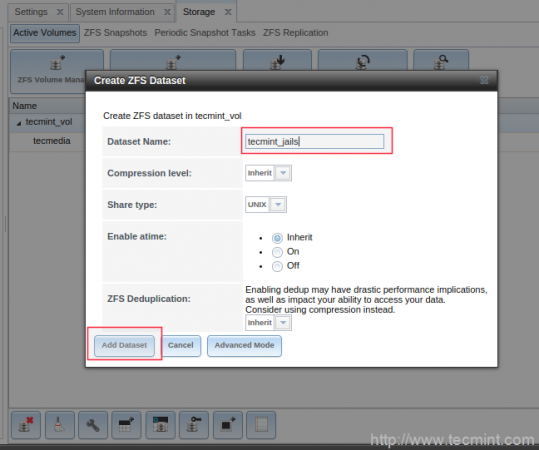 Buat penjara dataset untuk kelantangan
Buat penjara dataset untuk kelantangan 7. Sebelum mengkonfigurasi direktori penjara, pastikan untuk memeriksa laluan rangkaian lalai. Kita perlu mengkonfigurasi Gateway lalai IPv4 di bawah Menu atas rangkaian, Konfigurasi Global. Di sini gerbang lalai saya adalah ip router saya 192.168.0.1.
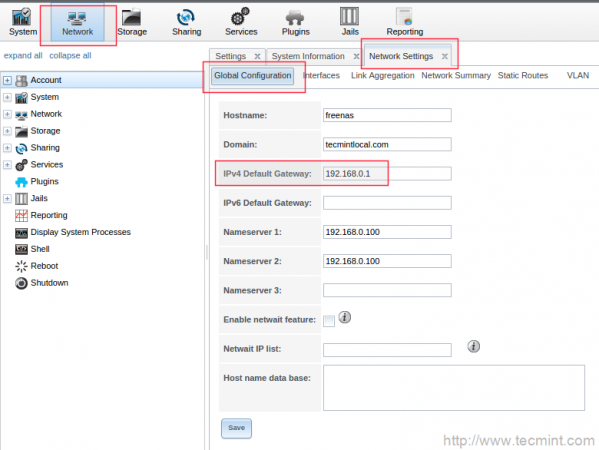 Konfigurasikan Gateway Rangkaian
Konfigurasikan Gateway Rangkaian 8. Kemudian pilih Penjara Tab dan pilih direktori dataset yang telah kami buat untuk penjara dan simpan perubahan.
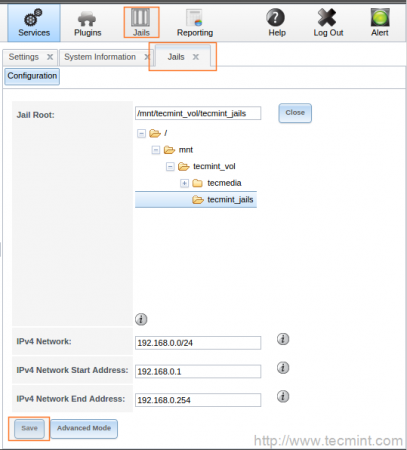 Konfigurasikan penjara dataset
Konfigurasikan penjara dataset 9. Seterusnya, tentukan akar penjara untuk Freenas untuk menyimpan plugin yang dimuat turun, pilih Penjara dari menu atas dan kemudian pergi ke Konfigurasi menu di bawah penjara dan tambahkan laluan direktori dataset i.e. "tecmint_jails".
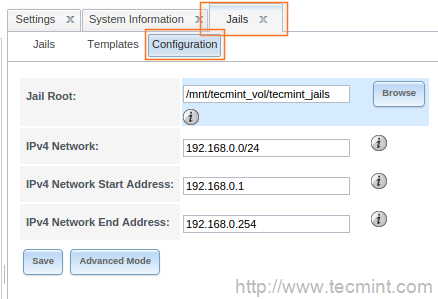 Tentukan halaman lokasi akar penjara: 1 2 3
Tentukan halaman lokasi akar penjara: 1 2 3
- « Memasang dan Mengkonfigurasi Freenas (Penyimpanan Rangkaian yang Dilampirkan) - Bahagian 1
- Red Hat Enterprise Linux (RHEL) 7.1 Dikeluarkan - Arahan Kajian dan Pemasangan Cepat »

